En algunas ocasiones se hace necesario utilizar el cliente VPN de Cisco para establecer un túnel IPSEC entre un PC o un dispositivo móvil y un FortiGate.
Esto incluso ocurre con el cliente IPSEC que Apple incluye en los iPad o iPhone, pues es un cliente de Cisco, como se puede apreciar en el logotipo que aparece en el propio dispositivo al configurarlo.
Esta configuración también ha sido probada con el cliente de VPN IPSEC que incluye Sansung en su plataforma Android KNOX, este cliente de VPN también se puede adquirir por separado para plataformas Android, lo comercializa el fabricante Mocana.
No obstante para plataformas Android, es posible utilizar FortiClient directamente para establecer un túnel IPSEC con un equipo FortiGate, utilizando el wizard para configurarlo y no estas instrucciones.
FortiClient es el cliente gratuito para Windows, Mac, Android y para iOS, si bien en esta última plataforma el fabricante no ha permitido incorporar el túnel IPSEC y es por este motivo por el que se requiere utilizar el cliente de Cisco incluido de fábrica en los dispositivos iPad o iPhone.
PASOS PARA LA CONFIGURACIÓN EN EL FORTIGATE
En primer lugar será necesario crear un usuario local o remoto para autenticar la conexión VPN. En este ejemplo utilizaremos un usuario local, que se creará con estos comandos de CLI:
config user local
edit «Usuario»
set type password
set passwd password
next
A continuación será necesario crear un grupo al que pertenecerá el usuario creado anteriormente:
config user group
edit «VPN»
set member «Usuario»
next
end
Utilizaremos también objetos de tipo red, para permitir posteriormente el tráfico entre la red protegida por el FortiGate (LAN) y el equipo remoto (VPN-Cisco):
config firewall address
edit «VPN-Cisco»
set subnet 10.10.200.0 255.255.255.0
next
edit «LAN»
set subnet 10.0.0.0 255.255.255.0
next
end
El siguiente paso será crear la fase 1 de la conexión IPSEC con estos comandos:
config vpn ipsec phase1-interface
edit «DialUP-CISCO»
set type dynamic
set interface «WAN1» <-Interface de salida internet
set dhgrp 2
set mode aggressive
set peertype one
set xauthtype pap
set mode-cfg enable
set proposal aes128-sha1
set peerid «cisco» <- Nombre del Grupo *
set authusrgrp «VPN» <-Grupo de autenticación usuarios
set ipv4-start-ip 10.10.200.1 <-Rango de IP´s para usuarios
set ipv4-end-ip 10.10.200.200
set ipv4-netmask 255.255.255.0
set dns-mode auto
set psksecret xxxxxx
next
end
* El nombre del Grupo se requiere posteriormente en la configuración del cliente VPN de Cisco.
La fase 2 se configurará con los siguientes comandos:
config vpn ipsec phase2-interface
También será necesario configurar una ruta estática para alcanzar la red de los usuarios remotos a través del nuevo interface IPSEC que se ha creado con los comandos anteriores:
config router static
Y por último se requiere establecer políticas de seguridad que permitan el tráfico desde y hacia la red remota:
config firewall policy
edit 1
set srcintf «DialUP-CISCO»
set dstintf «PORT1»
set srcaddr «VPN-Cisco»
set dstaddr «LAN»
set action accept
set schedule «always»
set service «ALL»
set logtraffic all
next
edit 2
set srcintf «PORT1»
set dstintf «DialUP-CISCO»
set srcaddr «LAN»
set dstaddr «VPN-Cisco»
set action accept
set schedule «always»
set service «ALL»
set logtraffic all
next
end
PASOS PARA CONFIGURAR EL CLIENTE DE CISCO
Una vez instalado el software, se podrá crear una nueva conexión, rellenando los siguientes parámetros de configuración:
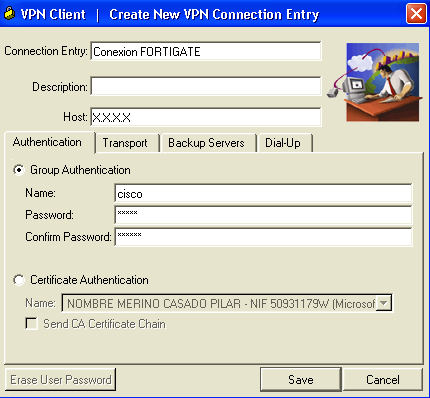
NOTA:
Host: Es la dirección IP pública del FortiGate
Name: Es el nombre del grupo que se añadió en la configuración de fase 1 del Fortigate (parámetro peerID)Password: Es la contraseña que se añadió en la configuración del fase 1 del FortiGate (parámetro psksecret)
Una vez guardada esta configuración, se podrá establecer la conexión y será en ese momento cuando la aplicación solicite el nombre de usuario y la contraseña para permitir el acceso.
PASOS PARA CONFIGURAR IPHONE O IPAD
La configuración de VPN desde el cliente que incorporan estos dispositivos, se realiza desde el menú Ajustes -> General -> VPN. Donde se podrá añadir una nueva conexión con estos parámetros:
NOTA:
Servidor: Es la dirección IP pública del FortiGate
Nombre del grupo: Es el nombre del grupo que se añadió en la configuración de fase 1 del Fortigate (parámetro peerID)
Cuenta: Es el nombre del usuario definido en el FortiGate, con permiso para acceso a la VPN
Contraseña: La contraseña del usuario con permisos de acceso a la VPN
Secreto: Es la contraseña que se añadió en la configuración del fase 1 del FortiGate (parámetro psksecret)
TROUBLESHOTING
En caso de problemas, aparte de revisar los logs en el FortiGate, también podremos ejecutar los siguientes comandos de debug:
diagnose debug application ike -1
diagnose debug enable
Fortigate Peru Fortinet Perú Vmware Double Take HP Cisco Symantec Juniper Piura Trujillo Chiclayo Chimbote Ica
Grid Solutions es partner oficial de Fortinet, contamos con la experiencia en todo tipo de configuraciones. Si cuenta con alguna necesidad referente a equipos Fortigate u otros no dudes en Contactarnos.